
Android позволяет создавать ярлыки приложений, но вы также можете создавать специальные ярлыки, которые напрямую связываются с экранами внутри приложения. Например, ярлыки могут ссылаться на экран навигации в Картах или любой экран в приложении «Настройки».
Для этого мы используем систему действий Android. Действия по сути представляют собой экраны в приложении. Например, каждая панель в приложении "Настройки" Android - это отдельное действие. Экраны «Новая заметка» и «Написать письмо» в Evernote и Gmail также являются отдельными действиями.
Использование сторонней программы запуска
Сторонние пусковые установки часто имеют встроенную поддержку для простого создания ярлыков действий. Мы проиллюстрируем это популярными Новая пусковая установка , но он будет работать аналогично на многих других пусковых установках. Если вы используете стандартную программу запуска или настраиваемую программу запуска, которая не позволяет вам создавать собственные ярлыки действий, ознакомьтесь с методом, который будет работать с любой программой запуска.
Обратите внимание, что этот метод позволяет создавать ярлыки только на главном экране, поэтому вы не можете размещать эти ярлыки в панели приложений.
Чтобы начать, нажмите и удерживайте главный экран Nova Launcher и выберите Ярлыки. Процесс должен быть аналогичен другим популярным сторонним программам запуска.
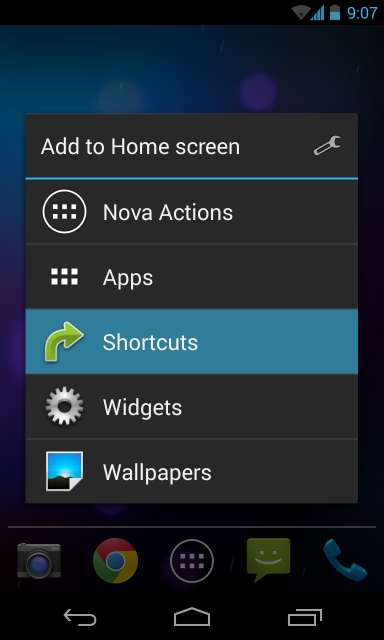
Выберите параметр «Действия», чтобы создать ярлык для занятия.
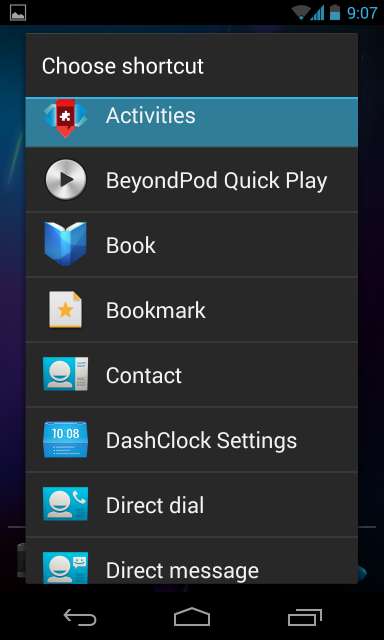
Прокрутите отсортированный по алфавиту список установленных вами приложений и коснитесь приложения, для которого вы хотите создать ярлык. Вы увидите, какие занятия вы можете выбрать. Например, если мы хотим создать ярлык навигации, мы должны выбрать приложение «Карты», а затем найти действие «Навигация».
Если бы мы хотели создать ярлык, который создает новую заметку Evernote, мы должны выбрать приложение Evernote и искать действие «Новая заметка». Посмотрите на небольшой текст под названием действия, чтобы понять, что именно оно делает.
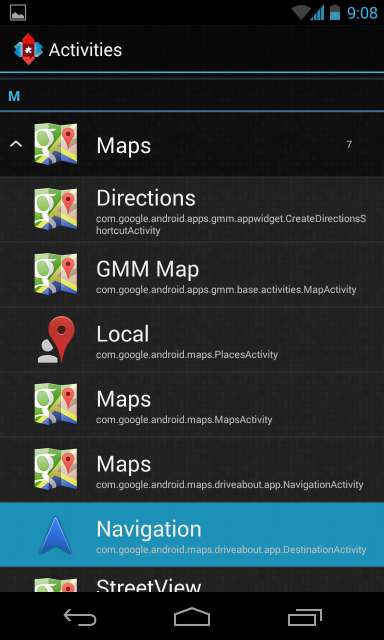
Если вы не уверены, на какой именно экран вы попадете, вы можете нажать и удерживать его в списке действий Nova Launcher. Nova немедленно откроет экран активности, чтобы вы могли видеть, куда приведет ваш ярлык - просто нажмите кнопку «Назад», чтобы вернуться к списку занятий.

Коснитесь занятия один раз в списке, чтобы создать ярлык на главном экране. Затем вы можете перетащить его и управлять им, как любым другим ярлыком приложения.

Использование панели запуска по умолчанию
Хотя многие сторонние программы запуска Android предлагают эту функцию, программа запуска Android по умолчанию ее не поддерживает. Вы можете легко установить стороннюю программу запуска, такую как Nova Launcher, и переключиться на нее, превратив ее в свою программу запуска по умолчанию, но вы можете продолжать использовать программу запуска по умолчанию и не устанавливать какие-либо сторонние программы запуска.
В этом случае вам понадобится какое-то стороннее приложение, которое позволяет создавать ярлыки непосредственно для действий. Мы сделали это с QuickShortcutMaker , простое и бесплатное приложение. Некоторые недавние обзоры в Google Play показывают, что несколько пользователей испытывают проблемы с этим приложением, но оно отлично работало на нашем Nexus 4 под управлением Android 4.3. Если у вас возникли проблемы с этим приложением, вы можете попробовать xShortcut Бесплатно вместо.
После установки QuickShortcutMaker просто откройте панель «Виджеты», нажмите и удерживайте виджет «Действия» и перетащите его в любое место на главном экране. Этот ярлык технически будет виджетом, но при размере 1 × 1 он имеет тот же размер, что и стандартный ярлык приложения.
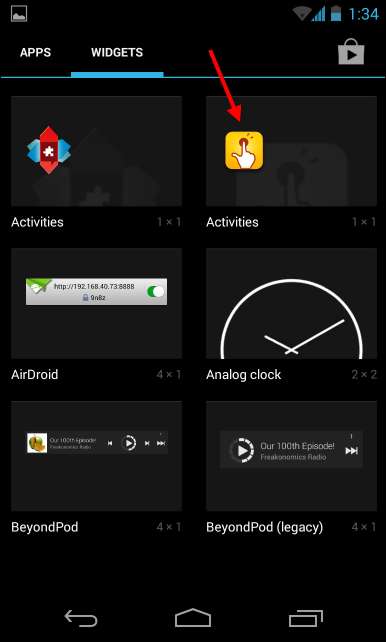
Перетащив виджет куда-нибудь, вы увидите интерфейс для создания ярлыков. Вы можете прокручивать установленные приложения и нажимать на них, чтобы изучить действия, для которых вы можете создавать ярлыки. Если вы ищете конкретное приложение, воспользуйтесь окном поиска, чтобы найти его быстрее.
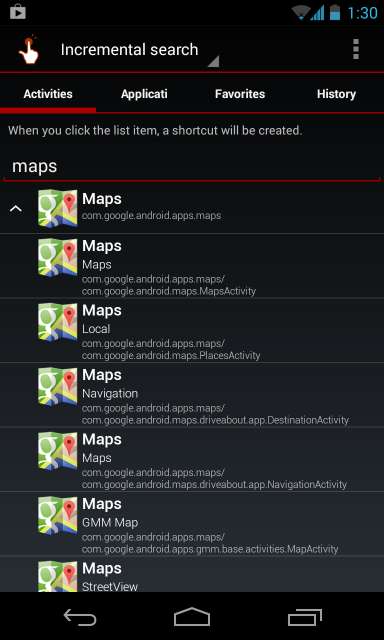
После того как вы нажмете на действие, вы увидите интерфейс редактирования ярлыка. Нажмите кнопку «Попробовать», чтобы запустить упражнение и убедиться, что вы выбрали правильный вариант, затем нажмите кнопку «Назад», чтобы вернуться в интерфейс редактирования ярлыков. Перед сохранением ярлыка вы можете установить для него собственное имя и значок. Значок может быть любым изображением, которое есть в вашей галерее.
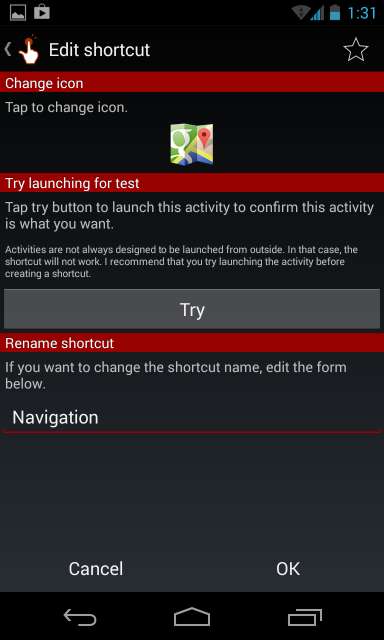
Нажмите ОК, и все готово - ярлык активности будет добавлен на главный экран. Теперь вы можете создать больше из них, повторив процесс, если хотите.
Некоторые приложения могут не отображать многие действия, которые вы можете запускать напрямую, в то время как некоторые приложения ограничивают запуск действий извне по соображениям безопасности. Это не всегда будет работать с каждым экраном приложения, на которое вы хотите установить прямую ссылку.







